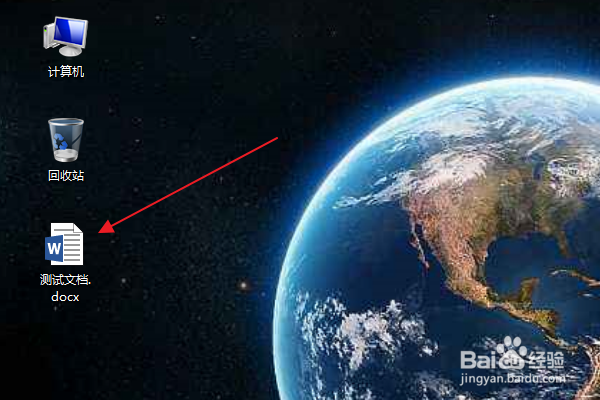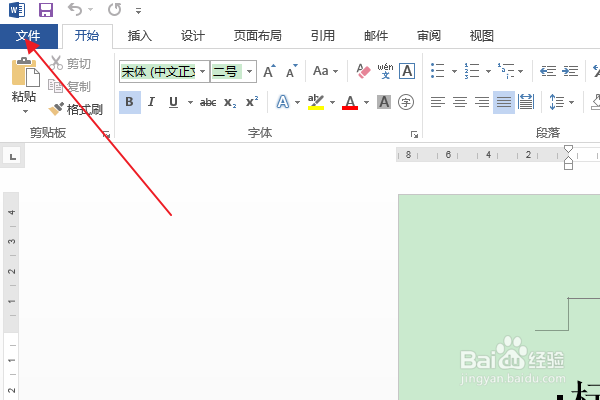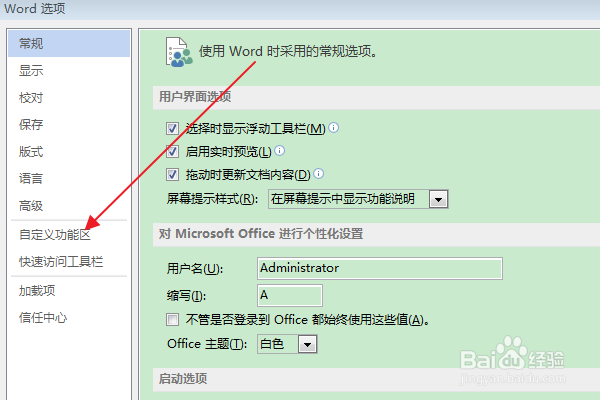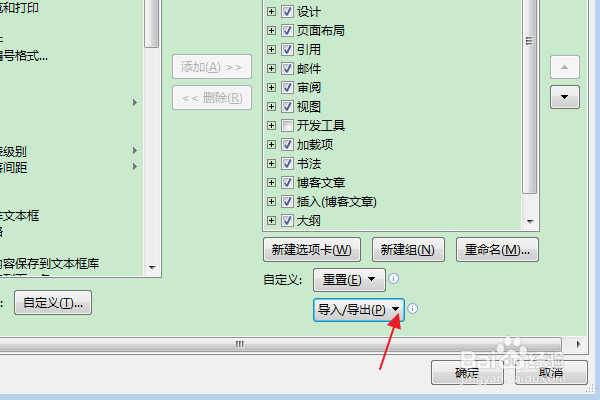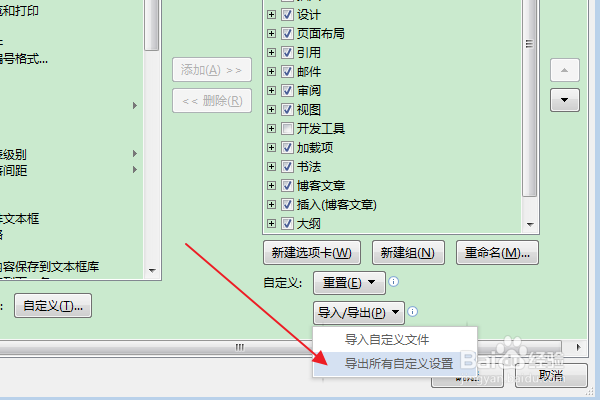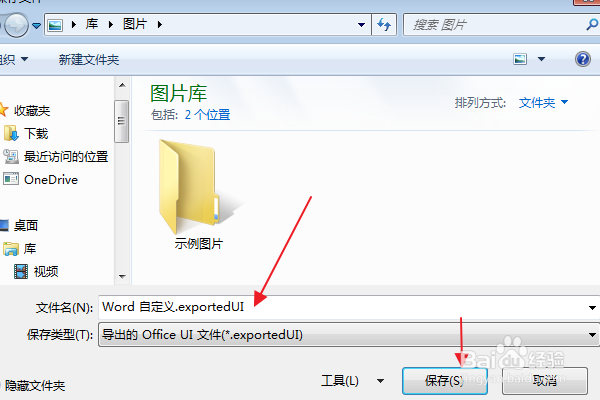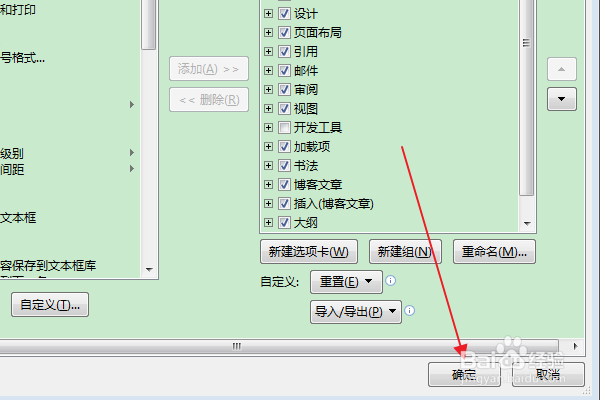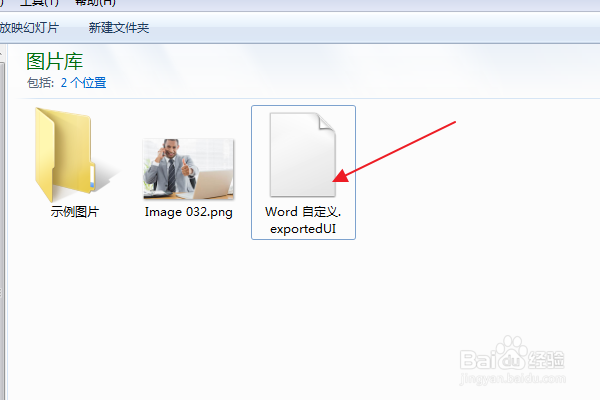软件Word:如何将功能区的设置导出为文件
1、首先找到需要编辑的word文档,双击打开,进入编辑页面。
2、点击“文件”选项卡。
3、在左侧列表中点击“选项”。
4、在弹出的“Word选项”窗口左侧,点击“自定义功能区”。
5、在右侧面板右下方点击“导入/导出”下拉按钮。
6、在弹出下拉菜单中,点击“导出所有自定义设置”。
7、在弹出“保存文件”窗口,选择保存目录,输入文件名,点击保存。
8、返回“Word选项”窗口,点击确定按钮。
9、打开配置文件保存目录,可以找到“.exportedUI”类型文件,说明功能区的自定义配置导出成功。
声明:本网站引用、摘录或转载内容仅供网站访问者交流或参考,不代表本站立场,如存在版权或非法内容,请联系站长删除,联系邮箱:site.kefu@qq.com。